كلمة مرورك هي مفتاح حسابك على ووردبريس.كوم. سواء أكنت تعرف كلمة مرورك الحالية أم لا، سيساعدك هذا الدليل على تغيير كلمة المرور التي تستخدمها لتسجيل الدخول إلى ووردبريس.كوم.
في هذا الدليل
في حال تسجيل الدخول بالفعل وكنت ترغب في تغيير كلمة مرورك، اتخذ الخطوات الآتية:
- انقر على ملفك الشخصي في https://wordpress.com/me.
- انقر على “ الأمان” على الجانب الأيسر.
- انقر على خيار “كلمة المرور“.
- اكتب كلمة مرورك الجديدة في المربع أو انقر على زر “إنشاء كلمة مرور قوية” لإنشاء كلمة مرور قوية وعشوائية. (لا داعي للقلق، نحن لا نحفظ هذه ولا نملك أي طريقة للاطِّلاع على مضمونها).

- بعد ذلك، انقر على زر “حفظ كلمة المرور” لتحديث كلمة مرورك.
إنّ أضعف نقطة عادة في أي أمان لحساباتك على الإنترنت هي كلمة المرور الخاصة بك. على الرغم من أننا نبذل جهدًا كبيرًا لحماية كلمة المرور هذه، فإنه في حال كان هناك شخص آخر يعرفها ولم تقم بتمكين المصادقة من خطوتين، سيتمكن من الوصول إلى حسابك وإجراء تغييرات على موقعك على الويب.
لتجنب هذا السيناريو، أنشئ كلمات مرور قوية يصعب تخمينها أو اختراقها. اقرأ النصائح الآتية وتحقَّق مرة أخرى من كلمة مرورك الخاصة. إذا كنتَ تشعر أن كلمة مرورك غير آمنة بدرجة كافية، فإننا نوصيك بشدة بتغييرها.
- لا تستخدم كلمة المرور نفسها مرتين. تفشل العديد من مواقع الويب المشهورة في تأمين كلمة مرورك في أنظمتها بشكل كافٍ، ويقوم المتسللون عادة بخرقها والوصول إلى مئات الملايين من الحسابات. إذا أعدت استخدام كلمات المرور من موقع إلى آخر، فسيتمكن أي شخص يخترق أحد المواقع من تسجيل الدخول إلى حسابك على مواقع أخرى. على أقل تقدير، تأكد من أن لديك كلمات مرور فريدة لجميع المواقع التي تُخزِّن البيانات المالية أو غيرها من البيانات الحسّاسة، أو تلك البيانات التي يمكن استخدامها للإضرار بسمعتك.
- تأكد من أن كلمة مرور البريد الإلكتروني الخاص بك قوية كذلك. بفضل العديد من الخدمات عبر الإنترنت، مثل: ووردبريس.كوم، يؤدي عنوان بريدك الإلكتروني دور التعريف الخاص بك. إذا تمكنت جهة ضارة من الوصول إلى بريدك الإلكتروني، فيمكنها إعادة تعيين كلمات المرور الخاصة بك بسهولة وتسجيل الدخول إلى حسابك.
- لا تشارك كلمات المرور الخاصة بك. حتى إذا كنتَ تثق بالشخص، فمن المحتمل أن يقوم أحد المهاجمين باعتراض جهاز الإرسال أو التصنت عليه، أو اختراق حاسوب ذلك الشخص. ينبغي لك تغيير كلمة مرورك على الفور إذا كنتَ تشك بأن شخصًا ما يعرفها.
- لا تُرسل كلمة مرورك إلى أي شخص في رسالة عبر البريد الإلكتروني. تُشفَّر رسائل البريد الإلكتروني نادرًا، ما يُسهِّل على المهاجمين قراءتها نسبيًّا. لن يطلب موظفو ووردبريس.كوم منك كلمة مرورك أبدًا. إذا كان يجب عليك مشاركة كلمة المرور، فاستخدم طريقة آمنة للإرسال، مثل: pwpush.com، واضبط انتهاء صلاحية الرابط بعد أول مشاهدة.
- لا تحفظ كلمات مرورك في متصفح الويب. تفشل المتصفحات غالبًا في تخزين كلمات المرور بأمان، لذا استخدم مدير كلمات المرور بدلاً منها. ارجع إلى القسم الخاص بمديري كلمات المرور أعلاه للحصول على مزيد من المعلومات.
- لا تحفظ كلمات المرور أو تستخدم خيارات “تذكَّرني” على حاسوب عام. إذا قمتَ بذلك، فسيتمكن الشخص التالي الذي يستخدم الحاسوب من الوصول إلى حسابك. سجِّل الخروج أو أغلق متصفحك عندما تنتهي من ذلك.
- لا تكتب كلمة مرورك. إذا تمت كتابتها في مكان ما واستطاع شخص ما العثور عليها، فهذا غير آمن. يمكنك تخزين كلمات المرور في مدير كلمات المرور بدلاً من ذلك، لكي يتم تشفيرها. يتمثَّل الاستثناء من هذه القاعدة في تخزين كلمات مرور غير قابلة للاسترداد (مثل: كلمة المرور الرئيسية لمدير كلمات المرور أو حساب نظام التشغيل الخاص بك) بأمان. تتمثَّل إحدى الطرق الجيدة لتخزينها في الحفاظ عليها في صندوق ودائع آمن أو مغلق داخل خزنة.
ثمَّة عدة نُهج لإنشاء كلمة مرور قوية، ولكن مديرو كلمات المرور وعبارات المرور هي أفضلها. اختر كلمة مرور تناسبك، ثم اقرأ القسم المقابل لها أدناه لمعرفة كيفية الإعداد:
مدير كلمات المرور هو تطبيق برنامج على حاسوبك أو جهازك المحمول، وهو يُنشئ كلمات مرور قوية ويُخزِّنها في قاعدة بيانات آمنة. تستخدم عبارة مرور واحدة للوصول إلى قاعدة البيانات، وبعدها سيُدخل المدير اسم المستخدم وكلمة المرور الخاصَين بك تلقائيًا في نموذج تسجيل الدخول لموقعك على الويب. إذا كان يتعين عليك تذكّر كلمة مرور واحدة فقط، فيمكنك جعلها عشوائية وصعبة التخمين.
لا داعي للقلق أبدًا بشأن اختيار كلمة مرور جيدة أو تذكُّرها أو كتابتها مرة أخرى. هذه هي الطريقة الأسهل والأكثر أمانًا المتاحة اليوم، ونوصيك باستخدامها بشدة.
هناك العديد من تطبيقات المدير المختلفة، لذا ستطلب اختيار التطبيق الذي سترغب في استخدامه ثم تثبيته على حاسوبك. هذه هي الخطوات العامة، لكنك قد تحتاج إلى التحقُّق من مستندات تطبيق تعود إليك للحصول على مزيد من المعلومات.
- اختر مدير كلمات المرور. يتمثَّل بعض مديري كلمات المرور الشائعين في ما يأتي:
- 1Password (مصدر مغلق وتجاري)
- يمكنك تثبيتها على حاسوبك.
- يمكنك تثبيت أي امتدادات أو إضافات لمتصفح (متصفحات) الويب الذي تستخدمه.
- أنشئ كلمة مرور رئيسية قوية لفتح قاعدة بيانات كلمات المرور. راجع قسم عبارة المرور في هذا الدليل للحصول على المشورة حول كيفية القيام بذلك.
- (اختياري) اكتب كلمة المرور الرئيسية وخزِّنها في مكان آمن، مثل: صندوق ودائع آمن أو خزنة مغلقة. من المهم أن تمتلك نسخة احتياطية في حال نسيانها.
والآن بعد أن قمتَ بإعداد مدير كلمات المرور الخاص بك، يمكنك البدء بإنشاء كلمات مرور قوية. ابحث عن أداة إنشاء كلمة المرور المدمجة في مدير كلمات المرور الخاص بك، وقم بتكوينها لإنشاء ما يتراوح بين 30 و50 حرفًا عشوائيًّا، باستخدام مزيج من الأحرف الأبجدية الكبيرة والصغيرة والأرقام والرموز.
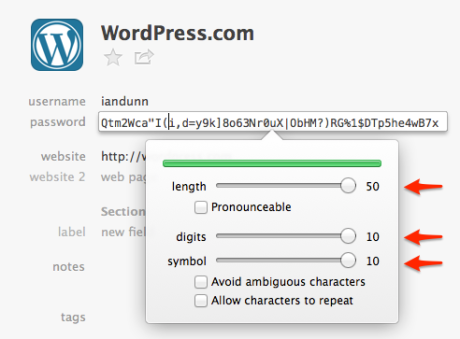
تريد أن ينتهي بك الأمر بشيء يبدو كهذا: N9}>K!A8$6a23jk%sdf23)4Q[uRa~ds{234]sa+f423@.
قد يبدو ذلك مُخيفًا، لكن تذكر أنك لن تحتاج أبدًا إلى تذكرها أو كتابتها؛ حيث سيقوم مدير كلمات المرور لديك بالتعامل مع ذلك تلقائيًا من أجلك.
تُعد عبارة المرور مشابهة لكلمة المرور، باستثناء أنها تستند إلى مجموعة عشوائية من الكلمات بدلاً من كلمة واحدة فقط. على سبيل المثال: copy indicate trap bright.
نظرًا إلى أن طول كلمة المرور هو أحد العوامل الرئيسية في قوتها، فإن عبارات المرور أكثر أمانًا من كلمات المرور التقليدية. وفي الوقت نفسه، فإنها أسهل كثيرًا عند تذكرها وكتابتها.
إنها ليست قوية، مثل: كلمات المرور التي تم إنشاؤها عن طريق مديري كلمات المرور، لكنها لا تزال خيارًا جيدًا إذا كنت لا ترغب في استخدام مدير كلمات المرور. إنها أفضل طريقة أيضًا لإنشاء كلمة المرور الرئيسية لمدير كلمات المرور أو لحساب نظام التشغيل الخاص بك منذ أن تعذر على مدير كلمات المرور ملء تلك الكلمات تلقائيًا.
يتبع إنشاء عبارة المرور قواعد مشابهة لإنشاء كلمة مرور تقليدية، ولكن لا يلزم أن تكون مُعقَّدة، لأن طول العبارة سيوفِّر ما يكفي من الأمان لتخطي البساطة.
- اختر 4 كلمات عشوائية. يمكنك استخدام مُنشئ عبارات المرور xkcd إذا كنت ترغب في ذلك، لكن من الأفضل اتخاذ قرارك.
- أضف مسافات بين الكلمات إذا كنتَ تُفضِّل ذلك.
في هذه المرحلة، ينبغي أن يكون لديك شيء يبدو مثل هذا: copy indicate trap bright
يمكنك التوقف عند هذا الحد إذا كنتَ ترغب في ذلك، أو يمكنك إضافة بعض القوة الإضافية عن طريق اتباع الخطوات الآتية:
- اكتب بعض الأحرف الأبجدية الكبيرة.
- أضف بعض الأرقام والرموز.
بعد تطبيق تلك القواعد، ستبدو كما يأتي: Copy indicate 48 Trap (#) bright
أمور يجب أن تتجنبها:
- لا تضع الكلمات بنمط يمكن توقعه أو تُكوِّن جملة صحيحة؛ لأن تخمينها سيكون سهلاً للغاية.
- لا تستخدم كلمات الأغاني أو الاقتباسات أو أي شيء آخر تم نشره. يمتلك المهاجمون قواعد بيانات ضخمة من الأعمال المنشورة لإنشاء كلمات مرور ممكنة منها.
- لا تستخدم أي معلومات شخصية. حتى عند الجمع بين الأحرف والأرقام، يمكن لأي شخص يعرفك أو يمكنه البحث عنك على الإنترنت تخمين كلمة مرور تحتوي على هذه المعلومات بسهولة.
من المهم جدًا إبقاء كلمة مرورك آمنة وتذكرها، ولكن قد يأتي وقت تنساها فيه. اتبع هذه الخطوات إذا كنت تحتاج إلى إعادة تعيين كلمة المرور المنسيَّة:
- تفضل بزيارة ووردبريس.كوم وانقر على زر “تسجيل الدخول“.
- حاول تسجيل الدخول باستخدام أي مجموعات محتملة من عناوين البريد الإلكتروني وأسماء المستخدمين وكلمات المرور التي قد تكون استخدمتها.
- إذا تعذر عليك تسجيل الدخول بنجاح، فانقر على “هل فقدت كلمة مرورك” في أسفل الشاشة. يمكنك أيضًا النقر على هذا الرابط للوصول إلى صفحة فقدان كلمة المرور مباشرة.
- أدخل اسم المستخدم الخاص بك أو بريدك الإلكتروني في ووردبريس.كوم في مربع النص وانقر على زر “الحصول على كلمة مرور جديدة”.
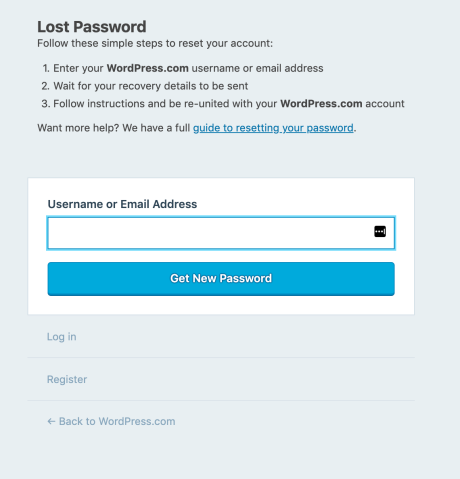
- بعد لحظات قليلة، سنرسل بريدا إلكترونيا إلى عنوان البريد الإلكتروني لحسابك ورسالة نصية إلى رقم خدمة الرسائل النصية القصيرة المخصص للاستعادة (إذا حددت واحدا):
- تحقق من علبة الوارد في بريدك الإلكتروني وانقر على زر “إعادة تعيين كلمة المرور” لإنشاء كلمة مرور جديدة لحسابك:
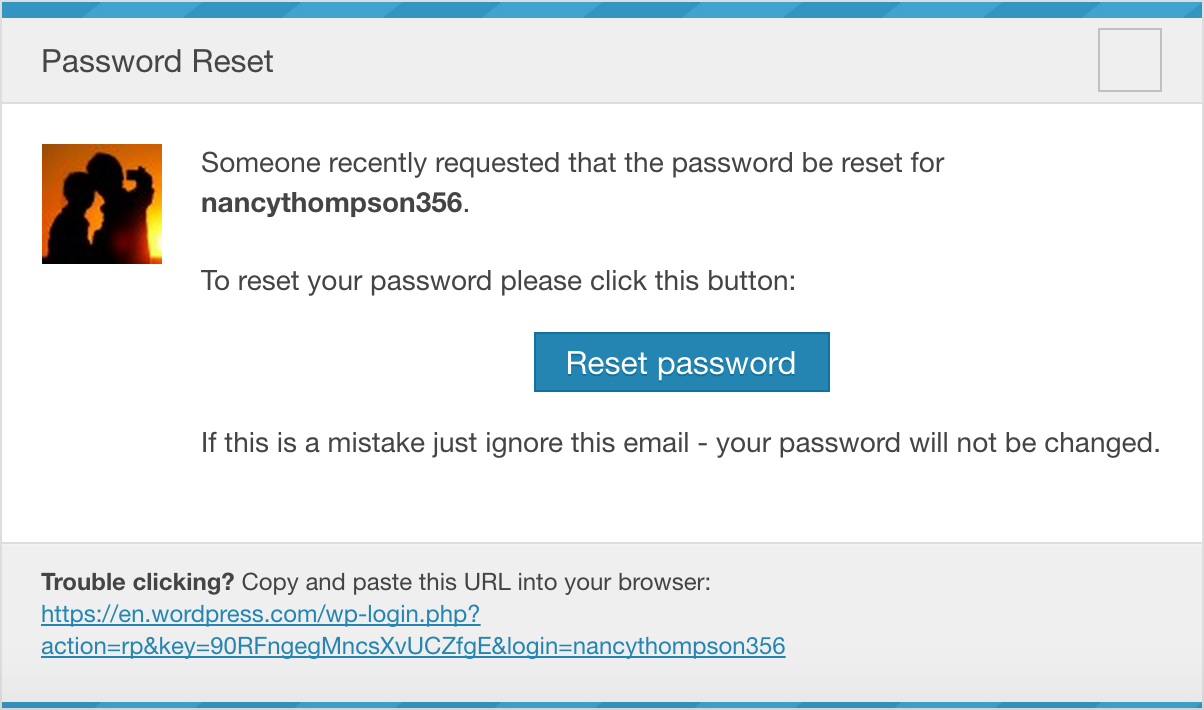
- إذا قدمت رقم استعادة عبر الرسائل النصية القصيرة، فتحقق من هاتفك للاطلاع على رسالة نصية تتضمن كودًا من ووردبريس.كوم. أدخل هذا الكود على ووردبريس، ثم أنشئ كلمة مرور جديدة لحسابك عندما يطلب منك ذلك.
- تحقق من علبة الوارد في بريدك الإلكتروني وانقر على زر “إعادة تعيين كلمة المرور” لإنشاء كلمة مرور جديدة لحسابك:
- يمكنك تسجيل الدخول إلى حسابك باستخدام كلمة المرور الجديدة.
إذا كنت لا تزال غير قادر على تسجيل الدخول، فتفضَّل بزيارة دليل استعادة الحساب لدينا للاطلاع على الخطوات التي يمكنك اتخاذها لاستعادة الوصول إلى حسابك.
نوفر روابط تسجيل الدخول للحصول على طريقة سهلة الاستخدام وآمنة لتسجيل الدخول إلى ووردبريس.كوم من دون الحاجة إلى كتابة كلمة مرورك:
- تفضَّل بزيارة ووردبريس.كوم وانقر على زر “تسجيل الدخول“.
- مرر إلى الأسفل وانقر على خيار “أرسل رسالة عبر البريد الإلكتروني إليَّ تتضمن رابط تسجيل الدخول“.
- أدخل عنوان بريدك الإلكتروني أو اسم مستخدم حسابك في المربع المتوفر.
- انقر على زر “الحصول على رابط“.
- انتظر لحظة حتى تصل رسالة البريد الإلكتروني إلى علبة الوارد لديك مع رابط تسجيل الدخول الرائع للنقر.
- انقر على الرابط، وسيتم تسجيل دخولك إلى حسابك على ووردبريس.كوم.

يمكنك حماية حسابك على وردبرس.كوم عن طريق تسجيل الخروج في كل مرة تنتهي فيها من العمل. لتسجيل الخروج من حسابك على ووردبريس.كوم:
- انقر على ملفك الشخصي في https://wordpress.com/me.
- انقر على زر “تسجيل الخروج“:
